Підключіть мережевий диск. Це дасть змогу переходити до нього з Файлового провідника у Windows. Таким чином, вам не доведеться щоразу шукати цей диск або вводити його мережеву адресу.
-
Відкрийте Файловий провідник на панелі завдань чи в меню "Пуск" або натисніть клавішу з емблемою Windows + E.
-
В області ліворуч виберіть Цей ПК . Потім на стрічці Файлового провідника виберіть Додатково > Підключити мережевий диск.
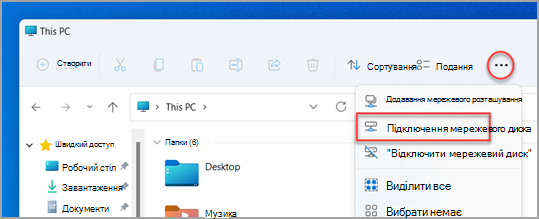
Примітка.: Якщо пункт Підключити мережевий диск не відображається в меню Додатково, клацніть правою кнопкою миші вузол Цей ПК в області папок, і там з'явиться команда.
-
У списку Диск виберіть букву диска. (Підійде будь-яка доступна буква.)
-
У полі Папка введіть шлях до папки або комп'ютера або натисніть кнопку Огляд , щоб знайти папку чи комп'ютер. Щоб підключатися щоразу, коли ви входите в систему на КОМП'ютері, виберіть елемент Підключатися під час входу.
-
Натисніть кнопку Готово.
Примітка. Якщо не вдалося підключитися до мережевого диска або папки, можливо, комп'ютер вимкнуто або у вас немає потрібних дозволів. Спробуйте звернутися до адміністратора мережі.
Підключіть мережевий диск. Це дасть змогу переходити до нього з Файлового провідника у Windows. Таким чином, вам не доведеться щоразу шукати цей диск або вводити його мережеву адресу.
-
Відкрийте Файловий провідник на панелі завдань чи в меню "Пуск" або натисніть клавішу з емблемою Windows + E.
-
В області ліворуч виберіть Цей ПК . Потім на вкладці Комп'ютер виберіть підключити мережевий диск.
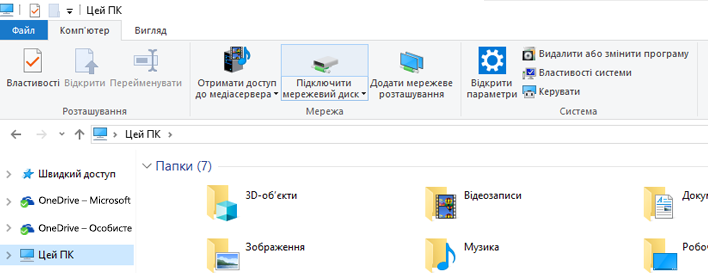
-
У списку Диск виберіть букву диска. (Підійде будь-яка доступна буква.)
-
У полі Папка введіть шлях до папки або комп'ютера або натисніть кнопку Огляд , щоб знайти папку чи комп'ютер. Щоб підключатися щоразу, коли ви входите в систему на КОМП'ютері, виберіть елемент Підключатися під час входу.
-
Натисніть кнопку Готово.
Примітка. Якщо не вдалося підключитися до мережевого диска або папки, можливо, комп'ютер вимкнуто або у вас немає потрібних дозволів. Спробуйте звернутися до адміністратора мережі.










